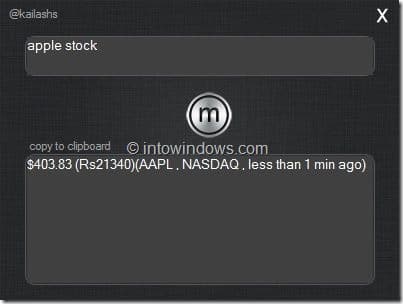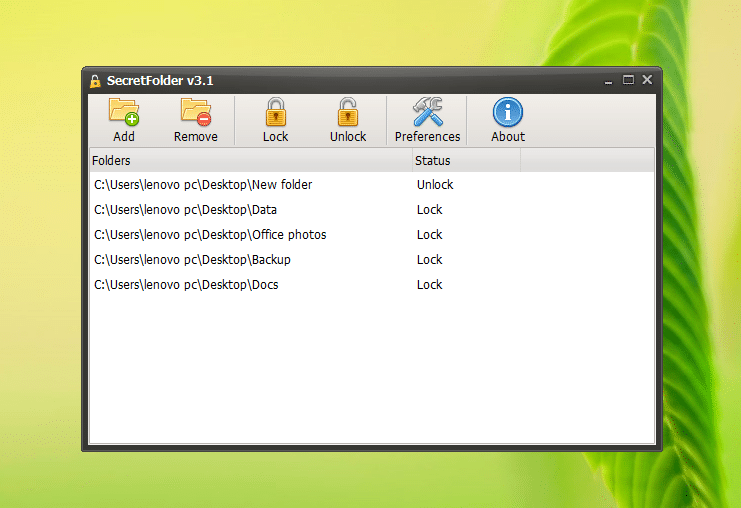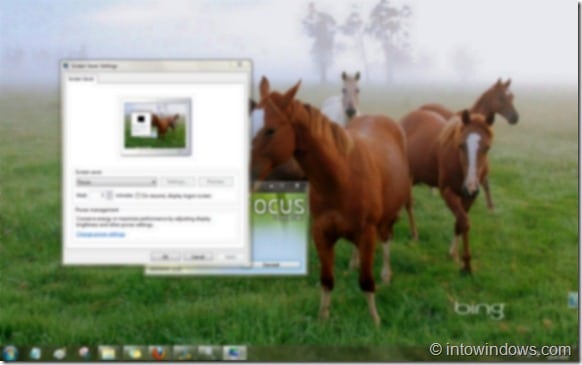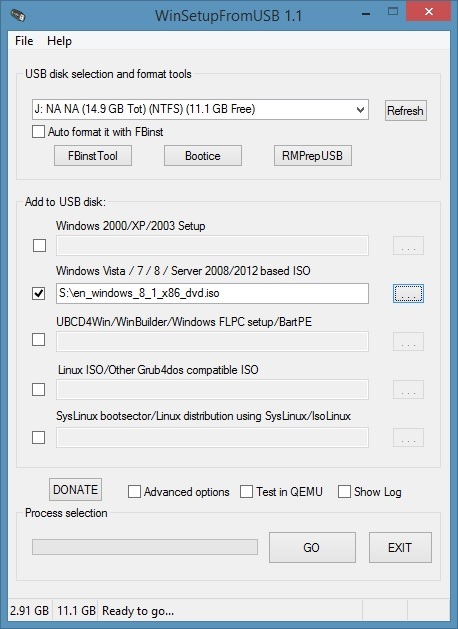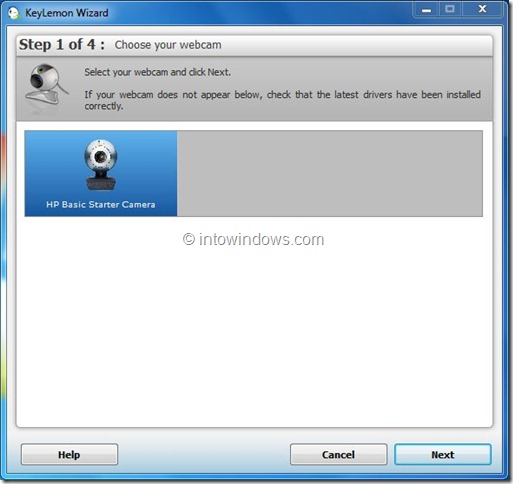Ce matin, j’ai eu l’occasion de jouer à des jeux sur un tout nouveau MacBook Pro équipé du dernier Lion OS. En l’utilisant, je suis tombé sur une fonctionnalité intéressante qui permet à l’utilisateur de créer un nouveau dossier avec des éléments sélectionnés. Autrement dit, lorsque vous sélectionnez plusieurs fichiers et cliquez avec le bouton droit de la souris, il apparaît Nouveau dossier avec sélection option. La sélection de l’option ouvrira une petite boîte de dialogue et vous permettra de saisir un nom pour le nouveau dossier.
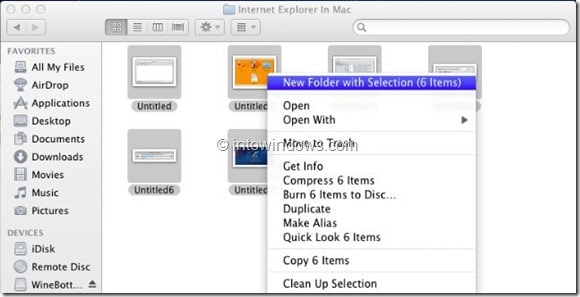
Pour une raison quelconque, cette fonctionnalité n’est pas disponible dans Windows 7 et les derniers systèmes d’exploitation Windows 8. Malheureusement, les outils tiers populaires qui prétendent améliorer le menu contextuel n’offrent pas cette fonctionnalité. Heureusement, il existe un petit outil qui vous permet d’obtenir cette fonctionnalité dans les systèmes d’exploitation XP, Vista, Windows 7 et Windows 8.
Dossier de fichiers 2 est un petit utilitaire pour Windows et vous permet de créer un nouveau dossier à partir des éléments sélectionnés. L’installation et l’utilisation de ce programme sont très simples. Téléchargez et exécutez simplement le programme en tant qu’administrateur. Une fenêtre pop-up apparaîtra vous demandant si vous souhaitez enregistrer l’extension shell. Cliquez sur Oui, c’est tout!
Désormais, l’option File Folder 2 apparaîtra dans le menu contextuel. Lorsque vous sélectionnez plusieurs éléments, puis choisissez l’option Dossier de fichiers 2 dans le menu contextuel, une petite boîte de dialogue apparaîtra vous demandant d’entrer un nom pour le nouveau dossier.
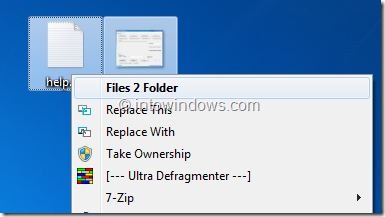
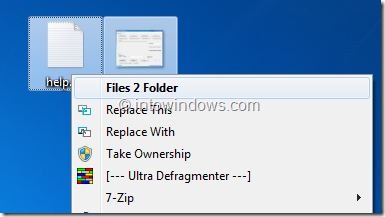
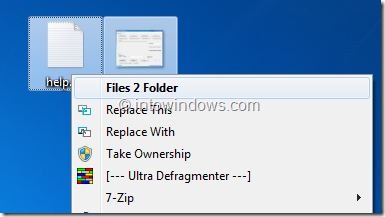
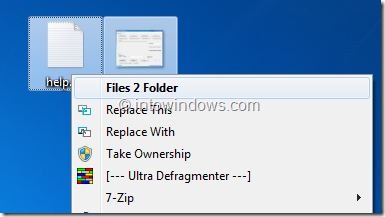
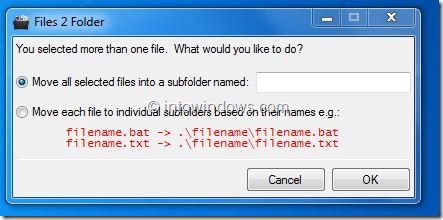
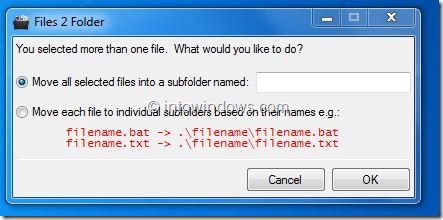
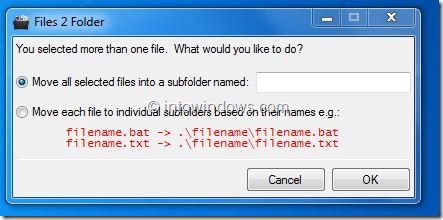
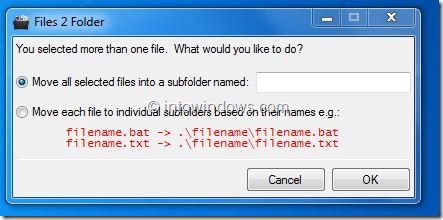
Et si vous exécutez le dossier Files 2 pour un seul fichier, il créera automatiquement un nouveau dossier avec le même nom que le fichier sélectionné.
Bien qu’il prenne officiellement en charge la seule version 32 bits des systèmes d’exploitation Windows XP, Vista et Windows 7, cela a bien fonctionné sur notre machine Windows 7 Ultimate (x64). Assurez-vous d’exécuter le programme en tant qu’administrateur sous Vista, Windows 7 et Windows 8 pour éviter les erreurs.